Avast UI gagal memuat? 5 cara untuk memperbaikinya
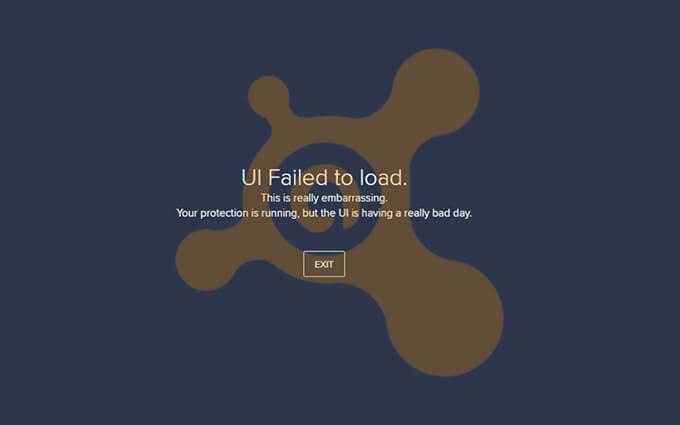
- 4101
- 1153
- Karl O'Connell DDS
Avast Antivirus menggunakan beberapa perisai hidup, dijuluki perisai inti, untuk melindungi komputer Anda dari ancaman jahat secara real-time. Tetapi Anda masih perlu mengandalkan Avast User Interface (UI) sesekali. Tidak hanya memungkinkan Anda melakukan pemindaian intensif untuk bentuk malware tersembunyi, tetapi juga memungkinkan Anda untuk membuat konfigurasi tentang cara kerja utilitas antivirus.
Jarang, bagaimanapun, Avast Antivirus UI dapat gagal memuat di Windows 10. Anda dapat melihat pesan kesalahan yang berlabel “UI gagal memuat."Atau, Anda juga dapat melihat kesalahan lain seperti" Maaf, layar kami tidak memuat "dan" baik, ini memalukan."Kesalahan mungkin menampilkan a Layanan restart opsi, tetapi memilih yang sering tidak melakukan apa -apa.
Daftar isi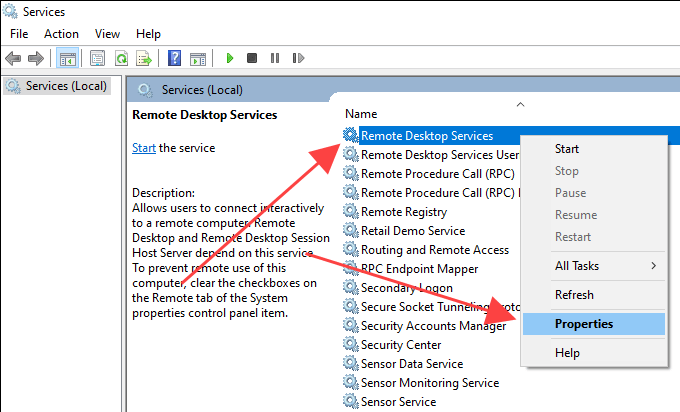
3. Di bawah Umum tab, set Jenis startup ke Otomatis. Kemudian, pilih Awal untuk mengatur Status pelayanan ke Berlari.
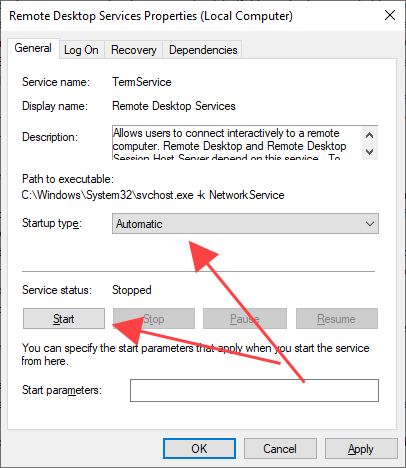
4. Hidupkan Kembali komputer Anda.
5. Muat Avast UI dari baki sistem atau menu start.
2. Restart Avast Antivirus Service
Avast juga menggunakan layanan latar belakang khusus untuk mengelola bagaimana utilitas antivirus dan perisai intinya berfungsi di komputer Anda. Secara default, Avast Installer mengatur layanan untuk memulai dan berjalan secara otomatis. Tetapi Anda harus memeriksa ulang dan membuat perubahan apa pun agar sesuai dengan apa yang Anda lihat di langkah-langkah di bawah ini.
1. Buka Jasa Konsol di Windows 10.
2. Temukan layanan yang diberi label Avast Antivirus. Kemudian, klik kanan dan pilih Properti.
3. Di bawah Umum tab, pastikan bahwa Jenis startup adalah Otomatis. Jika Status pelayanan membaca sebagai Berhenti, Pilih Awal tombol untuk menjalankan layanan.
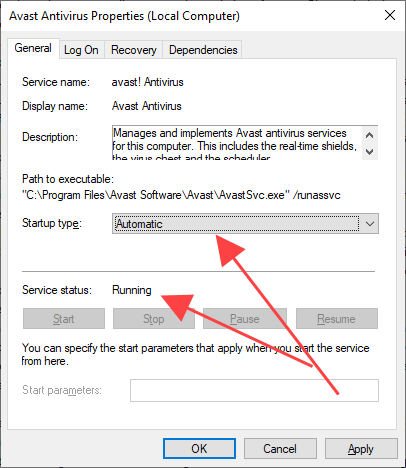
4. Hidupkan Kembali komputer Anda.
5. Coba memuat Avast Antivirus UI.
3. Perbarui atau perbaikan Avast
Jika perbaikan di atas gagal memperbaiki AVAST UI, Anda harus memperbarui atau memperbaiki antivirus AVAST. Itu harus mengurus bug yang diketahui atau file yang rusak di balik masalah ini.
1. Tekan Windows+X dan pilih Aplikasi dan fitur.
2. Temukan dan pilih produk antivirus avast yang menyebabkan masalah di komputer Anda. Kemudian, pilih Uninstall.
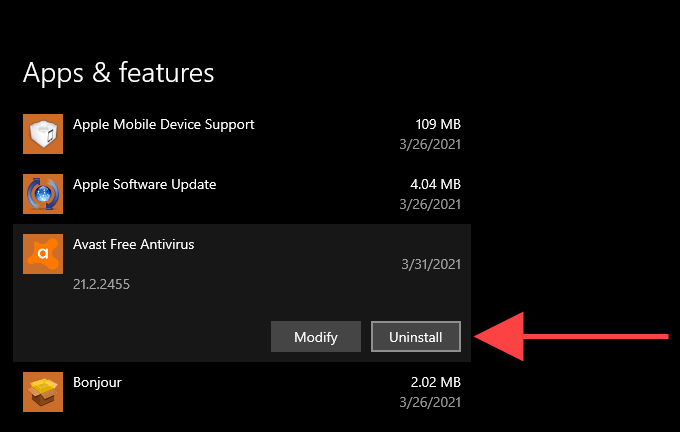
3. Pilih Memperbarui opsi dan ikuti semua instruksi di layar untuk memperbarui program.
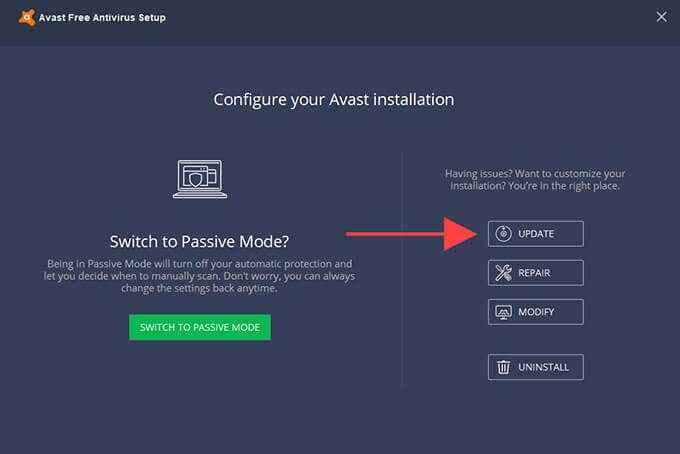
4. Mulai ulang komputer Anda dan muat AVAST UI.
5. Jika Anda masih terus mengalami masalah yang sama, ikuti langkah -langkahnya 1-4 tetapi pilih Memperbaiki Opsi di Langkah 3.
4. Hapus dan pasang kembali Avast
Jika memperbarui atau memperbaiki Avast Antivirus tidak membantu, Anda harus menginstalnya kembali pada komputer Anda untuk memperbaiki masalah yang mendasari yang menyebabkan UI macet. Namun, sebelum Anda melakukannya, Anda harus menghapus semua jejak program. Utilitas uninstall avast akan membantu Anda melakukannya.
Tip: Untuk cara alternatif untuk menghapus antivirus avast sepenuhnya, periksa panduan ini tentang menghapus antivirus avast di windows 10.
1. Unduh dan jalankan utilitas uninstall avast.
2. Pilih Ya untuk boot windows 10 dalam mode aman.
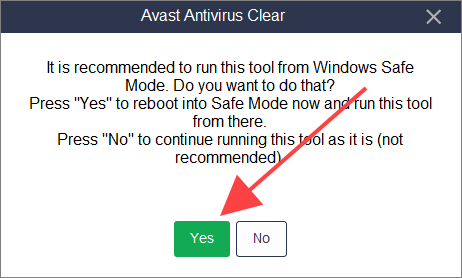
3. Pilih Ya lagi untuk mengkonfirmasi. Komputer Anda harus memulai ulang dan memuat sistem operasi dalam mode aman. Utilitas uninstall avast harus dibuka secara otomatis segera setelahnya.
4. Pilih Direktori dan Produk Instalasi Avast.
5. Pilih Uninstall.
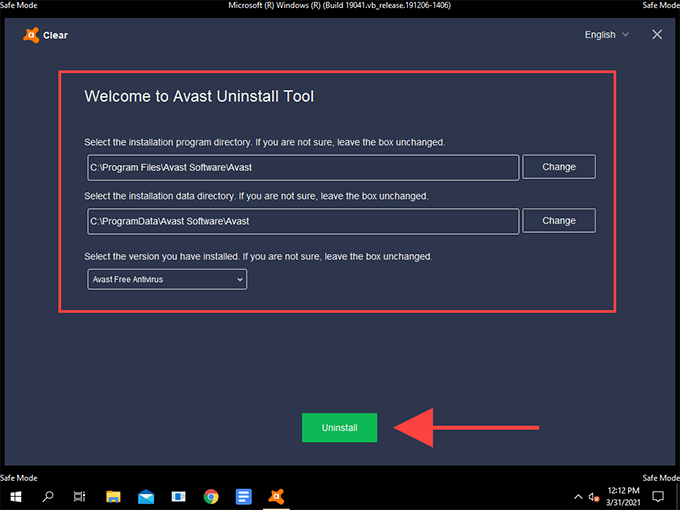
6. Pilih Restart komputer untuk me -reboot Windows 10 secara normal.
7. Unduh avast installer dan jalankan untuk menginstal ulang utilitas anti-malware di komputer Anda. Jika Anda menggunakan versi Avast yang dibayar, Anda harus masuk ke dalam program untuk mengautentikasi ulang.
5. Perbarui Windows 10
Jika Avast Antivirus UI terus gagal, Anda harus memperbarui Windows 10 ke versi terbarunya. Itu bisa berakhir memperbaiki masalah terkait sistem apa pun yang mencegah program memuat di komputer Anda.
Bahkan jika Avast berfungsi dengan baik, itu ide yang baik untuk menambah kerentanan dan celah yang berhubungan dengan keamanan dengan menjaga Windows 10 terkini.
1. Buka Awal menu dan pilih Pengaturan.
2. Pilih Pembaruan & Keamanan.
3. Pilih Periksa pembaruan dan pilih Unduh dan pasang Opsi untuk menginstal pembaruan Windows 10 terbaru.
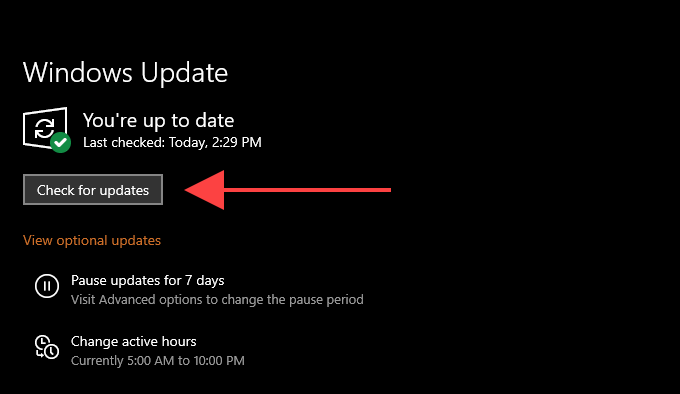
Jika Anda mengalami masalah apa pun yang mencoba memperbarui Windows 10, inilah yang harus Anda lakukan untuk memperbaiki pembaruan Windows.
Lindungi komputer Anda
Perbaikan di atas seharusnya membantu Anda memuat AVAST UI dengan benar. Jika Anda terus mengalami masalah saat menggunakan utilitas antivirus, pertimbangkan untuk beralih ke solusi yang berbeda. Di samping masalah stabilitas, Avast juga tidak memiliki rekam jejak bintang untuk menjaga privasi pengguna. Itulah alasan lain mengapa Anda mungkin ingin mencari perlindungan di tempat lain.

